idea中常用的快捷键以及一些奇淫技巧 , 加快我们的开发效率 !!!
知道类名查找你本地以的类 (你pom中依赖的类+你自己创建的类)------------- ctrl+shift+t
修改你创建的变量 以及你后面都引用的变量 (非常使用) ------------- shift+alt+r
查找接口的实现类(很实用,因为你用ctrl 点进去,只进接口方法) ------------- ctrl + alt +B
查看类的继承关系
一定在idea的模式下,不是eclispe下。切记 按ctrl+H 调出hierarchy面板
查看方法所需要的参数
在方法的括号里,按 ctrl+p
补全返回值
ctrl + alt + v 自动补全调用方法的返回值
编写json格式的数据(再也不用一个一个找双引号转义了)
如果你使用IDEA在编写JSON字符串的时候,然后要一个一个``去转义双引号的话,就实在太不应该了,又烦又容易出错。在IDEA可以使用Inject language帮我们自动转义双引号
先将焦点定位到双引号里面,使用alt+enter快捷键弹出inject language视图,并选中
Inject language or reference。
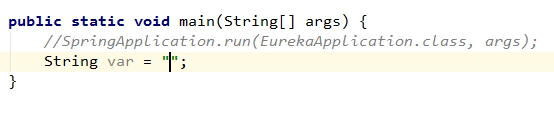
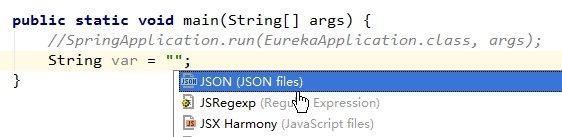
选择后,切记,要直接按下enter回车键,才能弹出inject language列表。在列表中选择 json组件。
选择完后。鼠标焦点自动会定位在双引号里面,这个时候你再次使用alt+enter就可以看到
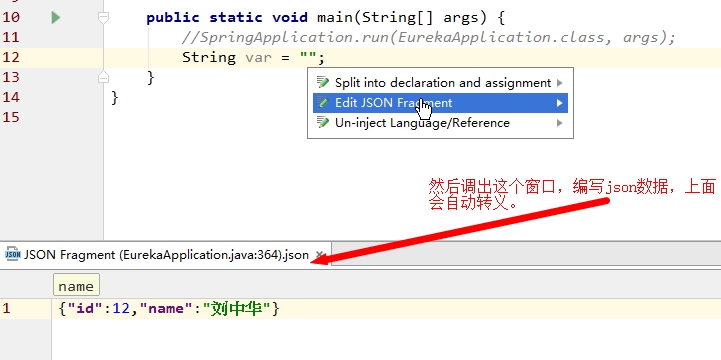
选中Edit JSON Fragment并回车,就可以看到编辑JSON文件的视图了。
可以看到IDEA确实帮我们自动转义双引号了。如果要退出编辑JSON信息的视图,只需要使用ctrl+F4快捷键即可。
Inject language可以支持的语言和操作多到你难以想象,读者可以自行研究。
微服务下开启Dashboard,有助于开发效率
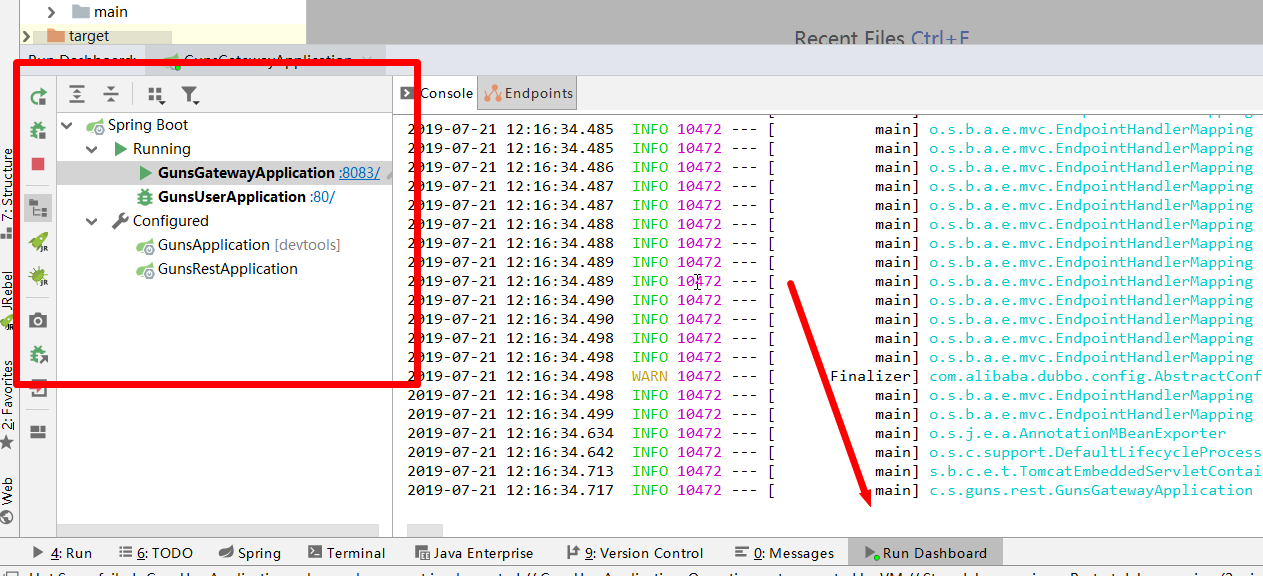
显示IntelliJ IDEA工具的Run Dashboard功能图文详解
1.点击IDEA上面工具栏View–>Tool Windows–>Run Dashboard,如下图:
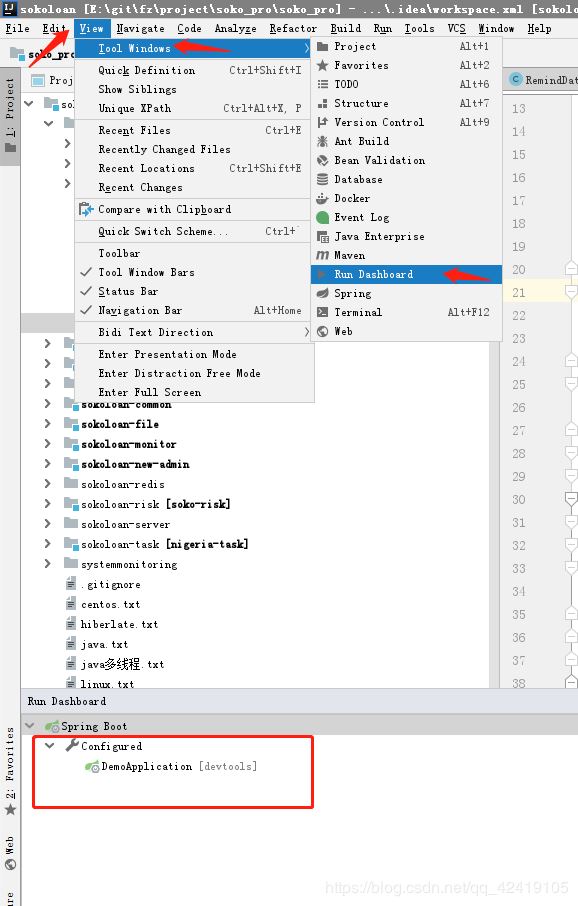
2.如果Tool Windows的子选项里没有找到Run Dashboard,可以在工程目录下找.idea文件夹下的workspace.xml,增加如下组件,如图:
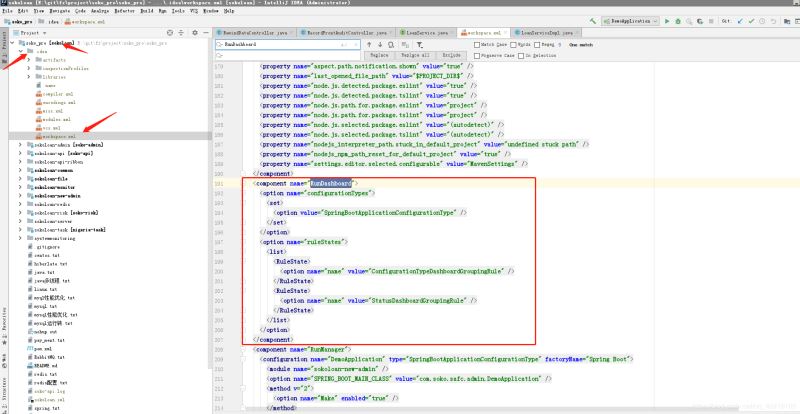
代码:
<component name="RunDashboard"><option name="configurationTypes"><set><option value="SpringBootApplicationConfigurationType" /></set></option><option name="ruleStates"><list><RuleState><option name="name" value="ConfigurationTypeDashboardGroupingRule" /></RuleState><RuleState><option name="name" value="StatusDashboardGroupingRule" /></RuleState></list></option></component>
IDEA中设置Run Dashboard
微服务项目的开发过程中,工程会非常多,经常要启动很多个服务,才能完成一项测试。启动的多了,容易开发者带来错乱的感觉,很不方便管理。在idea作为开发工具时,推荐一个很好用的功能–Run Dashboard。
Run Dashboard面板如下
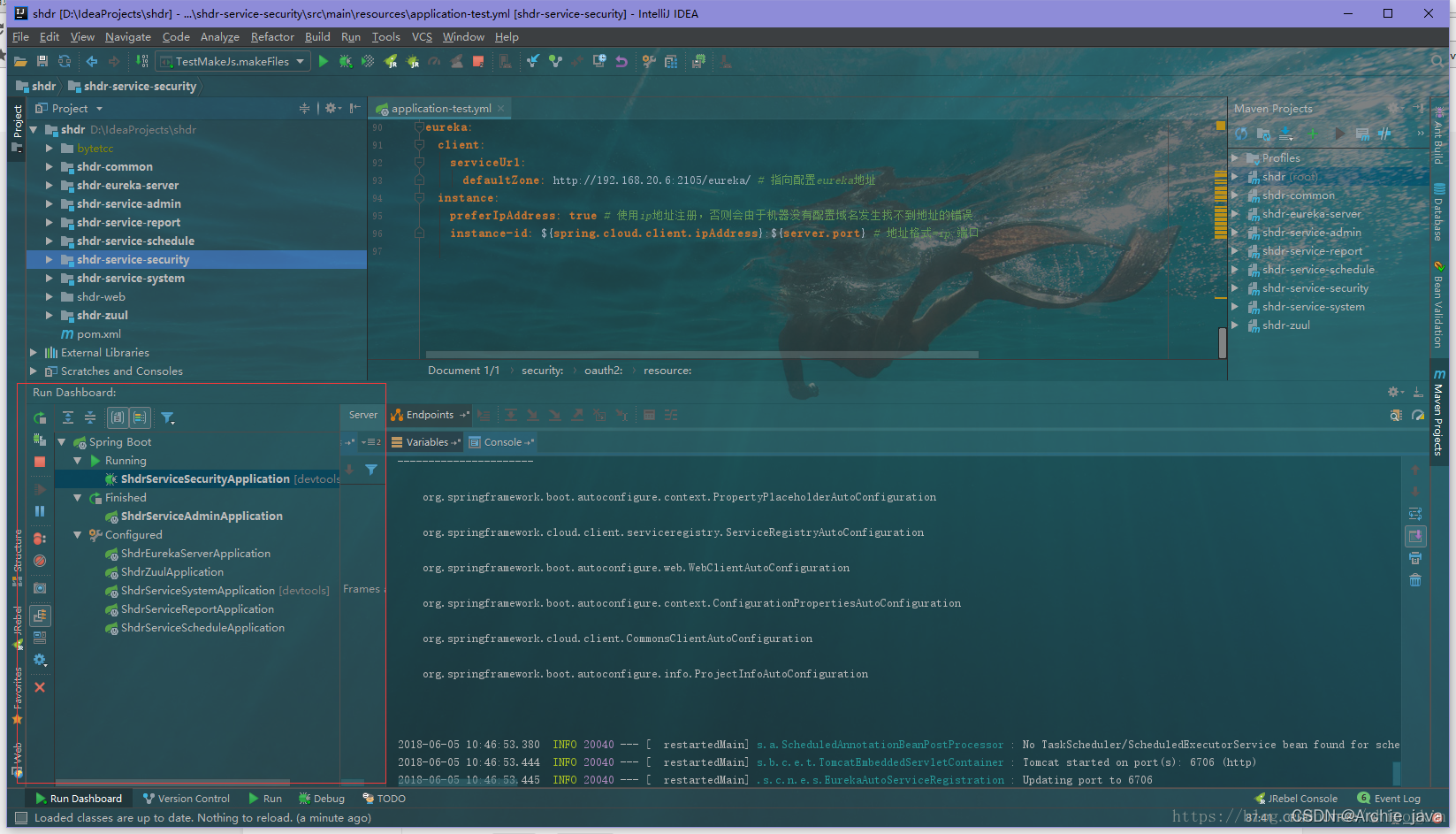
设置打开Run Dashboard (View-》Tool Windows-》Run Dashboard)
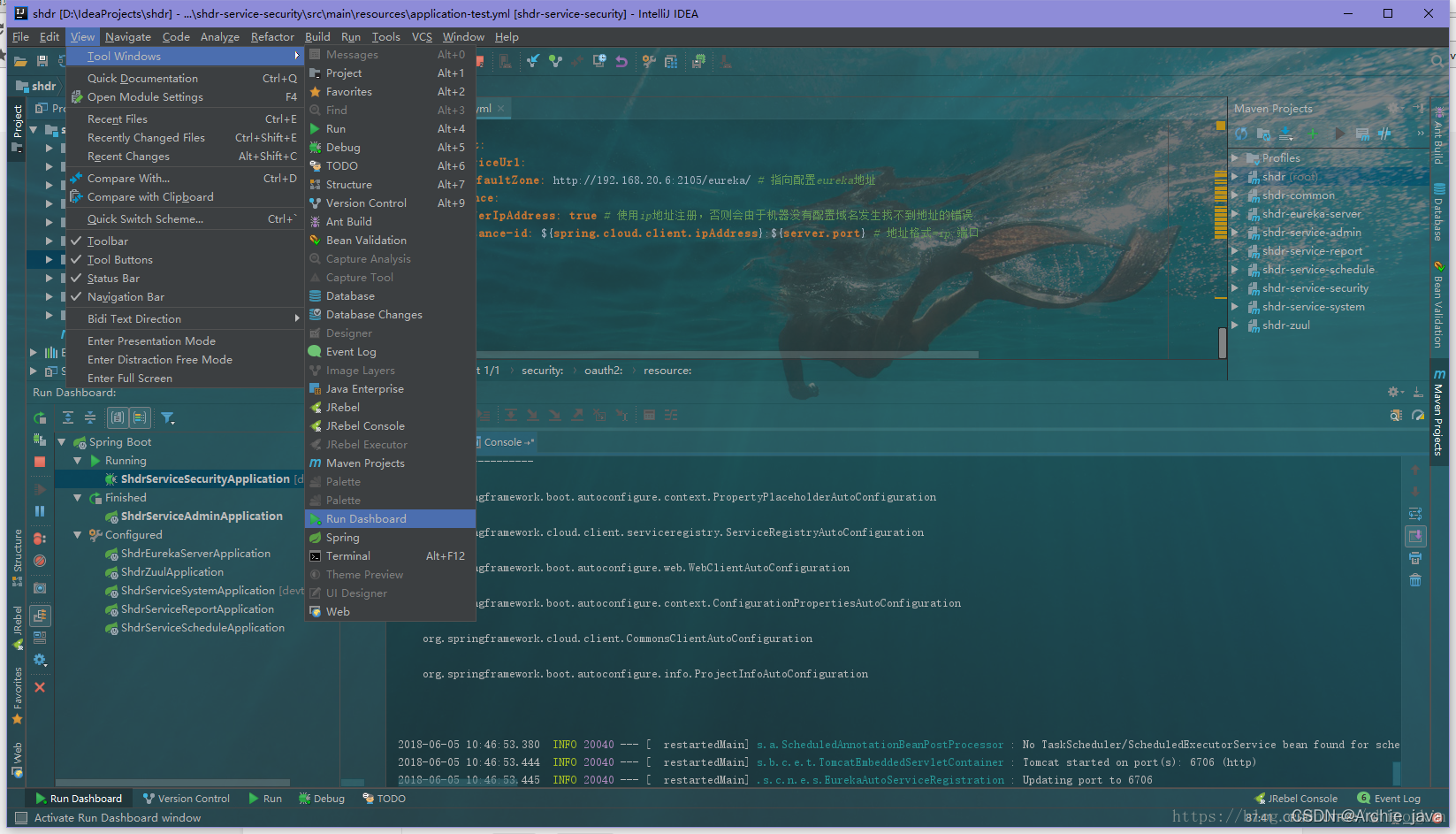
如果上述的选项里没有Run Dashboard,可以在工程目录下找.idea文件夹下的workspace.xml,在其中增加如下组件
<component name="RunDashboard"><option name="configurationTypes"><set><option value="SpringBootApplicationConfigurationType" /></set></option><option name="ruleStates"><list><RuleState><option name="name" value="ConfigurationTypeDashboardGroupingRule" /></RuleState><RuleState><option name="name" value="StatusDashboardGroupingRule" /></RuleState></list></option></component>
IDEA2020.1: 1. View -> Tool Window -> Services; 2. + -> Run Configeration Type -> Spring Boot;
新版本2019.3里面的名字改成了Services,不是原来的Dashboard


mysqldump备份多个库)





(64bit) is needed by mysql-community-server-5.7.9-1.el6.x86_64)






)



